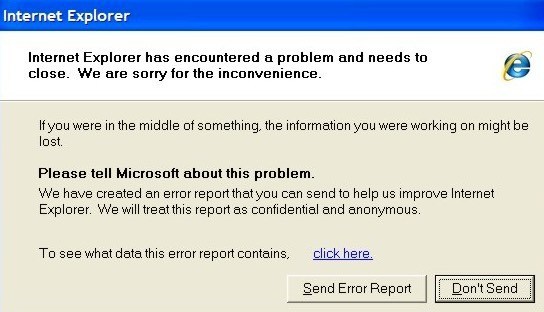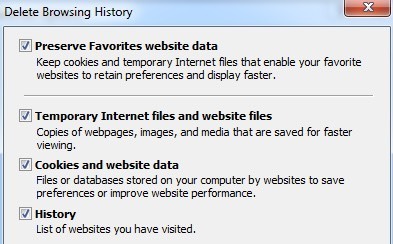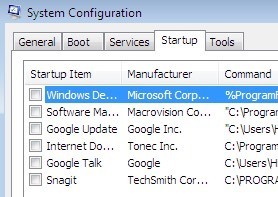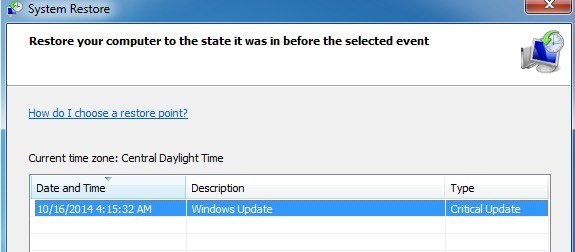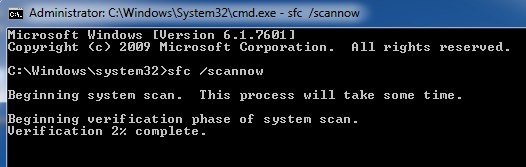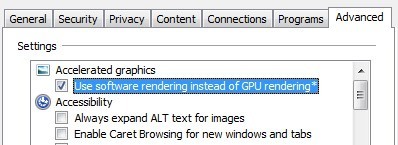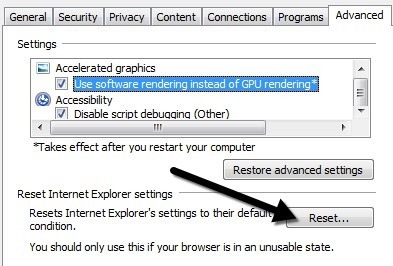هل سبق لك تصفح الإنترنت باستخدام IE بسعادة حتى تحصل فجأة على هذا الملف "واجه Internet Explorer مشكلة ويجب إغلاقه"، وبعد ذلك تم إيقاف IE كليًا وتخسر جميع علامات التبويب مع أي نماذج قد تكون ملأتها؟ الآن بعد أن استخدم Chrome دينياً ، لم يحدث هذا لي مرة واحدة ، ولكنه حدث طوال الوقت مع Internet Explorer.
لذا بالنسبة لأولئك الأشخاص الفقراء الذين ما زالوا يستخدمون الإصدارات القديمة من IE ، فإليك قائمة سريعة الخطوات التي يمكنك اتخاذها لمحاولة حل المشكلة الأساسية. يمكن أن يكون سبب هذا الخطأ أي عدد من الأشياء ، لذلك قد تضطر إلى تجربة بعض الطرق المختلفة قبل إصلاح المشكلة. إذا قمت بالنقر فوق الارتباط لمشاهدة البيانات الموجودة في تقرير الخطأ ، فقد تشاهد شيئًا كالتالي:
علامة خطأ
AppName: iexplore.exe AppVer. 7.0.5730.11 ModName: unknown
ModVer: 0.0.0.0 Offset: 61eb77e0
ما الذي يمكنك فعله إذا الحصول على هذا الخطأ؟ جرب كل خطوة من الخطوات التالية ومعرفة ما إذا كانت المشكلة تختفي.
الطريقة الأولى
افتح IE ، وانتقل إلى أدوات، خيارات الإنترنتأو انقر فوق رمز ترس الإعدادات في أعلى اليمين ثم امسح ملفات الإنترنت المؤقتة. ضمن محفوظات الاستعراض ، انقر فوق الزر حذفثم حدد ملفات الإنترنت المؤقتة وملفات موقع الويب. في حالة قيامك بتنزيل ملف قابل للتنفيذ يسبب المشكلة ، فسيؤدي ذلك إلى إزالته.
الطريقة الثانية
In بعض إصدارات IE ، يمكن أن يكون تصحيح البرامج النصية سبب هذه المشكلة. يمكنك تجربة تعطيل تصحيح البرامج النصية من خلال الانتقال إلى "خيارات إنترنت" مرة أخرى ، والنقر فوق علامة التبويب خيارات متقدمة ، ثم التحقق من تعطيل تصحيح البرامج النصية (Internet Explorer)و تعطيل تصحيح البرامج النصية (غير ذلك)مربعات.
الطريقة الثالثة
قم بتشغيل برامج مكافحة برامج التجسس ومكافحة الفيروسات على الكمبيوتر. يمكنك تنزيل التقيم مكافحة البرامج الضارة و سباي وتشغيل كل منهما لإزالة أي برامج ضارة. يحتوي كلا البرنامجين على إصدارات مجانية وهذا هو كل ما تحتاج إليه. يمكنك أيضًا تنزيل كلنر و برنامج HijackThis وتشغيل كلا التطبيقين. إزالة الإدخالات غير المرغوب فيها التي تراها عند تشغيل HiJackThis (يجب عليك قراءة المستندات لمعرفة ما يجب إزالته).
الطريقة الرابعة
انتقل إلى ابدأ، Runثم اكتب MSCONFIG. انقر فوق علامة التبويب بدء التشغيلوألغ تحديد كافة العناصر ثم أعد تشغيل الكمبيوتر. هذا يعطل جميع برامج بدء التشغيل من التشغيل. إذا استمر ظهور الخطأ ، فانتقل ثم أعد تشغيله مرة واحدة تلو الآخر ، واعرف المشكلة التي تعود إليها المشكلة. يسمى هذا تنفيذ تمهيد نظيف.
الطريقة الخامسة
تعطيل علامات Smarts في Internet Explorer بالانتقال إلى >أدوات، خيارات الإنترنت، خيارات متقدمة، ثم قم بإلغاء تحديد خانة الاختيار تمكين العلامات الذكية.
الطريقة 6
قم بتثبيت آخر التحديثات من موقع Microsoft Update على الويب. إذا بدأت في تلقي هذا الخطأ بعد تثبيت آخر التحديثات ، فسيتعين عليك تنفيذ "استعادة النظام" إلى النقطة قبل تثبيت التحديثات. يمكنك الوصول إلى ميزة استعادة النظام من خلال الانتقال إلى ابدأو كل البرامجو البرامج الملحقةثم أدوات النظام.
الطريقة 7
استخدم مدقق ملفات النظام للبحث عن التغييرات أو التعديلات على ملفات Windows المحمية. إذا تمت الكتابة فوق أي ملفات أو حذفها ، إلخ ، فستقوم SFC تلقائيًا باسترداد الإصدار الصحيح من الملف واستبداله. يمكنك تشغيل SFC من خلال الانتقال إلى البدء، ثم تشغيل، والطباعة في CMDثم كتابة sfc / scannowفي إطار الأوامر.
الطريقة 8
إعادة تسجيل ملفات DLL الخاصة بـ Internet Explorer. انقر على بدء، ثم تشغيل، واكتب CMD، ثم اكتب السطور التالية واضغط على Enterبعد كل كلمة. :
regsvr32 softpub.dll
regsvr32 wintrust.dll
regsvr32 initpki.dll
الملف الشخصي لـ regsvr32 dssenh.dll
regsvr32 rsaenh.dll
regsvr32 gpkcsp.dll Ressvr32 sccbase.dll
regsvr32 slbcsp.dll
regsvr32 cryptdlg.dll
الطريقة 9
تعطيل كل الوظائف الإضافية لجهات خارجية إلى الإنترنت مستكشف عن طريق الانتقال إلى علامة التبويب ابدأو لوحة التحكمو خيارات الإنترنتو خيارات متقدمةثم إلغاء تحديد "تمكين ملحقات متصفح الطرف الثالثفي خانة التصفح. سيتعين عليك التمرير لأسفل بين سطرين.
يمكنك أيضًا بدء تشغيل IE بدون أي إضافات بالانتقال إلى ابدأ ، وجميع البرامج ، والملحقات ، وأدوات النظام ، والنقر على Internet Explorer (لا إضافة إضافات).
الطريقة 10
في بعض الأحيان ، تؤدي مشكلة التوافق إلى حدوث مشكلة في بطاقة الرسومات. للتحقق ومعرفة ذلك ، انتقل إلى Internet Options (خيارات الإنترنت) و Advanced (متقدم) وتحقق من مربع استخدام عرض البرنامج بدلاً من عرض GPUضمن Accelerated Graphics.
الطريقة 11
أحد الخيارات النهائية التي يمكنك تجربتها هي إعادة تعيين Internet Explorer. مرة أخرى ، انتقل إلى Advanced tap في خيارات IE وفي الأسفل سترى زر إعادة الضبط.
تأكد أيضًا من تحديد مربع حذف الإعدادات الشخصيةعندما تحصل على مربع الحوار المنبثق لتأكيد إعادة التعيين.
نأمل إذا تلقيت هذا الخطأ ، فإن أحدهما الأساليب المذكورة أعلاه سوف حل المشكلة. إذا كانت لديك أسئلة حول كيفية تنفيذ خطوة ، يرجى نشر تعليق وسأحاول مساعدتك! استمتع!